Actividades
1.- Materiales para el curso
- Descarga y descomprime en tu equipo el siguiente archivo zip con los recursos multimedia que usaremos durante un curso.
https://colegios.educarex.es/curso/wp-content/uploads/sites/27/2023/04/materiales_curso_wp.zip
- En esta dirección encontrarás el archivo con las URLs de tu portal.
https://colegios.educarex.es/curso/portales
1.- Elementos de portal
- Identifica, en la zona publica tu portal WordPress, los siguientes elementos:
- Contenidos: entradas, páginas, categorías y etiquetas. Bloques.
- Menú y elementos de menú.
- Widgets. Áreas de widgets: top, bottom y sidebar.
- Tema: Logo, iconos redes sociales, pie de página.
- Plugins: Galerías y Eventos.
2.- Zona de administración al portal
- Accede a la zona de administración de portal. Será similar a una de las siguientes direcciones, sustituyendo miportal por el subdominio de tu centro.
https://colegios.educarex.es/miportal/wp-admin
https://institutos.educarex.es/miportal/wp-admin
- Usuario y contraseña: los de rayuela.
3.- Personaliza tu sitio web
A.- Identidad de sitio
- Modifica el titulo y descripción de sitio.
Menú lateral -> Apariencia -> Personalizar -> Identidad del sitio.
B.- Logo de tu sitio
- Sustituye el texto del logo y su imagen por la imagen que encontrarás en la carpeta logo_centros de los recursos que te has descargado.
Menú lateral -> Apariencia -> Personalizar -> Esquema de diseño -> Sitio.
C.- Pié de página
- Sustituye el texto de las columnas izquierda y central del pié de página de tu web.
Menú lateral -> Apariencia -> Personalizar -> Esquema de diseño -> Pié de página.
D.- Redes sociales
- Cambia o elimina los enlaces de las redes sociales.
Menú lateral -> Apariencia -> Personalizar -> Esquema de diseño -> Encabezamiento -> Iconos sociales -> Editar enlaces.
E.- Icono de favoritos
- Añade un icono de favoritos a tu portal.
Menú lateral -> Apariencia -> Personalizar -> Ajustes -> Favicon.
F.- Menú principal
- Cambia el tipo y tamaño de fuente del menú de navegación.
Menú lateral -> Apariencia -> Personalizar -> Estilo: Navbar: Nav item -> Text Transform: Ninguno. Font size: 13px. Dropdown nav -> Text Transform: Ninguno. Font size: 12px ->Publicar
4.- Adapta los contenidos de las siguientes páginas a tu centro
A.- Inicio
- Reemplaza la imagen destacada de la página de inicio por el banner de tu centro que hallarás en la carpeta banners_centros.
Navega hasta Inicio -> Barra herramientas -> Editar la página -> Ajustes -> Página -> Imagen destacada -> Reemplazar -> Actualizar
B.- Información
- Escribe una breve descripción de tu centro y completa sus datos.
Navega hasta Información -> Barra herramientas de WordPress-> Editar la página . Actualizar.
- Modifica el mapa de localización del centro.
Marca el bloque del mapa , Ajustes -> Bloque -> Generales, En el cuadro Dirección escrube la dirección de vuestro centro. Actualizar
C.- Organización
- Cambia los componentes del Equipo Directivo. Más adelante deberás completar el resto: Claustro, Consejo Escolar…
Navega hasta Información -> Organización -> Barra herramientas de WordPress-> Editar la página. Actualizar
D.- Departamentos
- Cambia los componentes de algunos de los departamentos de tu centro. Si en tu centro no hay. Cambia el título y la imagen destacada de uno de ellos.
Navega hasta Departamentos -> Biología y Geología -> Barra herramientas de WordPress-> Editar la página. Actualizar.
E.- Contactar
- Cambia los datos de contactos de tu centro.
Navega hasta Contactar -> Organización -> Barra herramientas de WordPress-> Editar la página. Actualizar.
- Modifica el mapa de localización del centro.
Marcamos el bloque del Mapa , Ajustes -> Bloque -> Generales, En el cuadro Dirección escribimos la dirección de nuestro centro. Actualizar.
5.- Biblioteca de Medios
- Revisa como están organizados los medios en tu portal.
Menú lateral -> Medios.
- Crea una nueva carpeta llamada curso un otra si y existe. Por ahora, sólo
Menú lateral -> Medios ->Nueva carpeta.
- Sube a la carpeta curso algunas imágenes.
Menú lateral -> Medios ->Añadir nuevo-> Selecciona carpeta curso -> Selecciona archivos.
Haz clic con el botón derecho sobre la carpeta curso -> New subfolder.
- Mueve las imágenes desde curso hasta otra carpeta.
Abre la carpeta curso -> Selección por lotes-> Marca la imágenes a mover -> Arrastrarlas hasta la nueva carpeta.
- Elimina algunas imágenes de la carpeta curso.
Abre la carpeta galería -> Selección por lotes-> Marcamos las imágenes a suprimir -> Borrar permanentemente.
- Elimina la carpeta curso.
Clic con el botón derecho sobre la carpeta curso -> Borrar
6.- Entradas
A.- Categorías
- Revisa la estructura de categorías de tu portal.
Menú Lateral ->Entradas-> Categorías.
- Crea una nueva categoría, sin categoría superior. Llámala Curso. En ella guardaremos casi todos los artículos de prueba de este curso.
Menú Lateral ->Entradas-> Categorías-> Nombre Curso. Categoría superior: Ninguna -> Añadir una nueva categoría.
- Crea una nueva categoría, Alemán. Categoría superior Departamentos. En ella guardaremos los artículos del departamento de Alemán.
Menú Lateral ->Entradas-> Categorías. Nombre Alemán. Categoría superior: Departamentos -> Añadir una nueva categoría.
B.- Etiquetas
- Crear varias etiquetas nuevas: excursiones, claustros, concursos…
Menú Lateral -> Entradas -> Etiquetas -> Añadir una nueva etiqueta
C.- Entradas
- Articulo 1: Crea un entrada. Título. Viaje a Berlín .
- Ponle una imagen destacada.
- Publícalo en las categorías Alemán y Portada.
- Debe contener, al menos, los siguientes bloques:
- Un encabezado H2 y otro H3.
- Dos párrafos.
- Un enlace dentro de unos de los párrafos.
Menú Lateral ->Entradas-> Añadir nueva o Barra de herramienta superior -> Añadir -> Entrada. Bloques Encabezado y Párrafo.
- Articulo 2: Crea un nuevo artículo: Artículo media
- Ponle una imagen destacada.
- Publícalo en categorías Inglés y Portada.
- Debe contener, al menos, los siguientes bloques:
- Una imagen.
- Un vídeo.
- Un enlace a un archivo.
Menú Lateral ->Entradas-> Añadir nueva o Barra de herramienta superior -> Añadir -> Entrada. Bloques Imagen, Vídeo y Archivo.
7.- Páginas
- Crea una página para el departamento de alemán, que tenga los mismos elementos que esta otra:
- Imagen destacada.
- Encabezados
- Tabla con los miembros del departamento.
- Novedades del departamento de alemán.
Menú Lateral ->Páginas-> Añadir nueva o Barra de herramienta superior -> Añadir -> Página. Bloques Encabezado, Tabla y Cuadricula de entradas.
- Elimina la página del departamento de Biología y Geología. Bórrala también de la papelera.
Menú Lateral ->Páginas-> Biología y Geología -> Borrar.
- Crea de nuevo la página de Biología y Geología, Clonando página de otro de departamento.
Menú Lateral ->Páginas-> Tecnología -> Clonar. Cambia título, imagen destacada, categoría y componentes del departamento.
- Añade la página de Departamentos un bloque Medio-Texto que apunte a la página de Alemana similar a los existentes.
Menú Lateral ->Páginas -> Departamentos. Bloque Textos y Medios.
- Crea una página similar a esta otra. Llámala Prueba. Debe contener los siguientes bloques:
- Panel con una imagen de fondo.
- Tres columnas con una imagen y botón.
- Una cuadricula de categorías.
Menú Lateral ->Páginas-> Añadir nueva o Barra de herramienta superior -> Añadir -> Página. Bloques Panel, Botones, Columnas y Cuadricula de entradas.
8.- Menús
A.- Añadir elementos de menú
- Añade al menú principal un nuevo elemento de menú que muestre la página Alemán que previamente has creado. Haz que cuelgue del elemento menú Departamentos.
Menú Lateral -> Apariencia-> Menús -> Páginas -> Ver todo -> Alemán -> Añadir al menú -> Guardar menú.
B.- Crear y publicar menú
- Crea un nuevo menú, ponle un título, Curso. Publícalo, provisionalmente en la posición Cabecera
Menú Lateral -> Apariencia -> Menús -> Crear un nuevo menú -> Nombre: curso. Ajustes de menú: Cabecera -> Guardar menú.
- Añade un elemento de menú al menú Curso que enlace con una web externa .
Menú Lateral -> Apariencia -> Menús -> Seleccionamos menú Curso -> Enlace personalizado: URL y título. Añadir al menú. Haz que se abra en una pestaña nueva -> Guardar menú.
- Añade al menú Curso un elemento de menú que muestre los artículos de la categoría Biología y Geología, ponle de título Blog Ciencias Naturales.
Menú Lateral -> Apariencia-> Menús -> Categorías ->Ver todo-> marcamos Biología y Geología -> Añadir al menú, editamos el menú recién creado y cambiamos el título -> Guardar menú.
- Añade al menú Curso, un elemento de menú que enlace a un archivo PDF, normas_convivencia.pdf, que previamente debes subir a la carpeta curso desde Menú Principal -> Medios -> Añadir nuevo.
Menú Lateral -> Apariencia-> Menús -> ->Seleccionamos menú curso, si no lo está-> Enlace personalizado-> Titulo: Normas de convivencia, URL: La que previamente habremos copiado en la Biblioteca de Medios -> Guardar menú.
C.- Eliminar/Ocultar menús y elementos de menús
- Elimina todos los elementos de menú que consideres que no te van a ser útiles en tu portal en el menú Principal.
Menú Lateral -> Apariencia -> Menús -> Elegimos Menú Principal -> Seleccionar-> Ajustes -> Desmarcamos todas las casillas-> Guardar menú.
- Oculta el menú Curso.
Menú Lateral -> Apariencia -> Menús -> Elegimos Ejemplo -> Desplegamos el elemento de menú en cuestión -> Eliminar -> Guardar menú.
9.- Widgets
- Crea un widget que muestre una imagen la parte derecha, sidebar, que enlace con la página https://profex.educarex.es. Colócalo debajo de la imagen de la unión europea y oculta su título.
Menú Lateral -> Apariencia -> Widgets -> Imagen -> Sidebar -> Añadir widget. Título Profex. Añadir imagen -> Guardar.
- Ordena los widgets del área sidebar.
Menú Lateral -> Apariencia -> Widgets -> Sidebar -> Arrastrar y soltar.
- Añade un widget tipo galería a la posición Top.
Menú Lateral -> Apariencia -> Widgets -> Galeria -> Top -> Añadir widget. Título Galería. Añadir imágenes -> insertar galería -> Guardar.
- Crea un widget para mostrar el menú curso en posición Slidebar. Haz que se muestre su título y que el menú sólo aparezca en la página de inicio.
Menú Lateral -> Apariencia -> Widgets -> Menú de navegación -> Slidebar -> Título Curso. Menú Curso. Mostrar en las páginas: Inicio/Home. Title: Show Theme Guardar.
- Elimina los widget que consideres que no te van a ser útiles
Menú lateral -> Apariencia ->Widgets -> Bottom -> Desplegamos el widget Galería -> Eliminar.
10.- Plugins
A.- Album Gallery Pro
- Crea una nueva galería fotográfica con este plugin. Utiliza para ello las imágenes de la carpeta galerías de en los materiales descargados. Establece la imagen del álbum
Menú lateral -> Album Gallery Pro -> Añadir álbum -> Titulo: Mi galería. ->Seleccionar imágenes-> Creamos una carpeta dentro del directorio galerías -> Seleccionar archivos y carpeta de destino-> Marcamos imágenes -> Publicar
- En la zona publica, haz clic en elemento de menú Galerías, para ver el resultado.
Barra de herramientas -> clic con botón derecho sobre nombre del portal -> Abrir pestaña nueva -> Galerías.
- Inserta la galería que acabas de crear, en formato slide, la página de Galerías.
Menú lateral -> Páginas -> Galerías -> Bloque Gallery Slider. Album id -> Actualizar.
- Elimina las galerías que no consideres necesarias.
Menu lateral -> > Album Gallery Pro -> Añadir álbum -> Pasa el ratón sobre la galería en cuestión -> Enviar a la papera.
- Crea un widget tipo Texto, publícalo en posición Top. que muestre una galería en formato slide. Utiliza para ello su shortcode. Haz que el widget sólo se muestre en página de inicio.
Menú lateral -> Apariencia -> Widgets -> Texto -> Titulo: Banner superior . Pega el shortcode de galería -> Guardar.
B.- Eventos
- Crea un nuevo evento para un acto del centro.
Menú lateral -> Eventos -> Añadir nuevo-> Seleccionamos un categoría hija de Centro.
- Crea un nuevo evento para un acto educativo ajeno al centro.
Menú lateral -> Eventos -> Añadir nuevo-> Categoría Externos.
- Elimina los eventos que consideres innecesarios.
Menú lateral -> Eventos -> Pasa el ratón sobre el evento en cuestión -> Enviar a la papelera.
C.- Ninja Forms
- Crea un nuevo formulario de contacto.
Menú lateral -> Ninja Forms -> Añadir nuevo -> Formulario vacío.
- Inserta el formulario creado en la página Contacto. Eliminar el anterior formulario.
Menú lateral -> Paginas -> Contacta con nosotros -> Bloque Ninfa Form (Quitar mantenimiento, si es necesario).
11.- Usuarios
- Añaden un nuevo usuario.
Menú lateral -> Usuarios -> Añadir nuevo.
12.- Activación del dominio
Una vez personalizado tu portal y migrados los contenidos de tu portal anterior, si lo tuvieras:
- Haz que tu página sea indexada por los motores de búsqueda.
Menú lateral -> Ajustes -> Lectura -> Desmarca la casilla «Pedir a los motores de búsqueda que no indexen este sitio».
- Escribe, desde el correo oficial de tu centro, un mensaje a caujoomla@educarex.es solicitando que asocien la URL oficial del portal de tu centro a tu nuevo sitio WordPress.